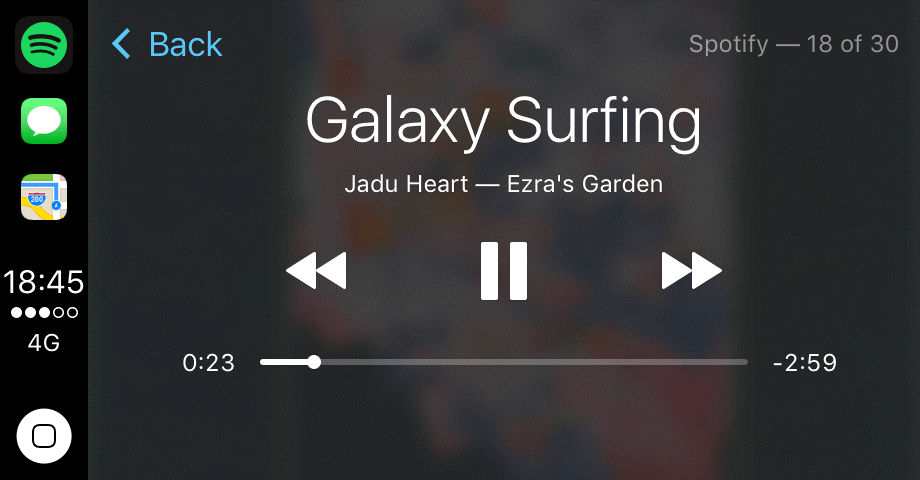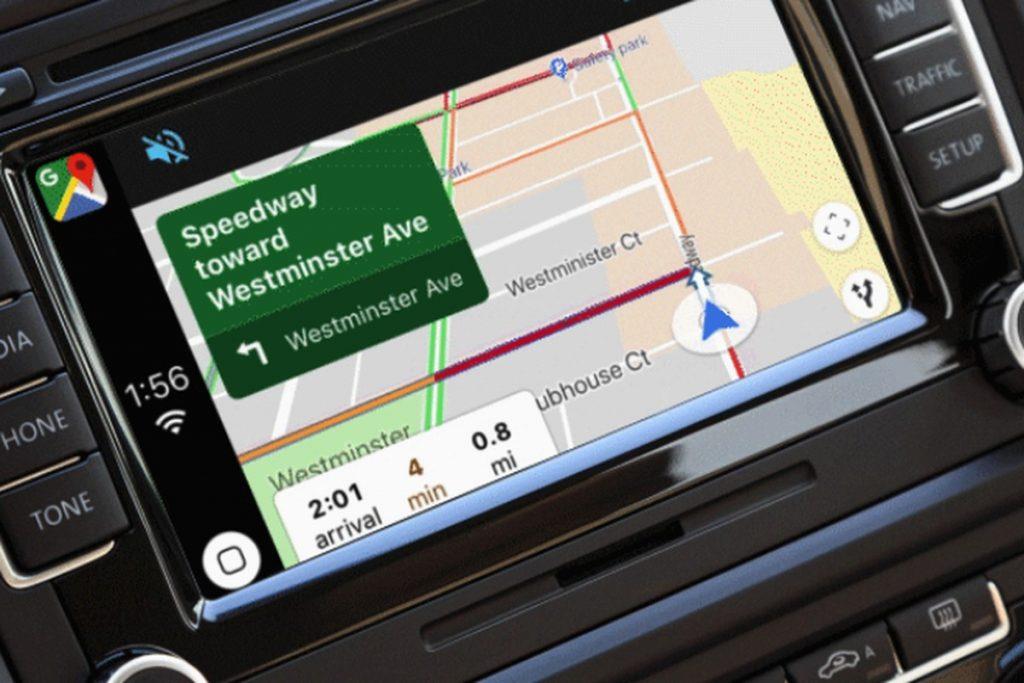„Apple CarPlay“ yra sudėtinga „iOS“ sąsaja jūsų automobiliui, skirta valdyti pagrindinę funkciją, todėl niekada nesiblaškysite nuo kelio. „Apple“ „CarPlay“ tikslas yra suteikti jums techninę funkciją vairuojant, neliečiant išmaniojo telefono. Na, kai kuriems vartotojams įdomu, kaip pradėti naudotis „CarPlay“ ir „Siri“.

Šiame įraše aptarsime paprasčiausią būdą, kaip be vargo naudoti Siri su Apple CarPlay ir pagerinti vairavimo patirtį.
Taip pat žiūrėkite: -
7 pagrindinės Apple CarPlay programos Apple CarPlay palengvina mūsų gyvenimą, nei galėtume įsivaizduoti. Galime pritaikyti pagal...
Kaip „CarPlay“ įjungti „Siri“?
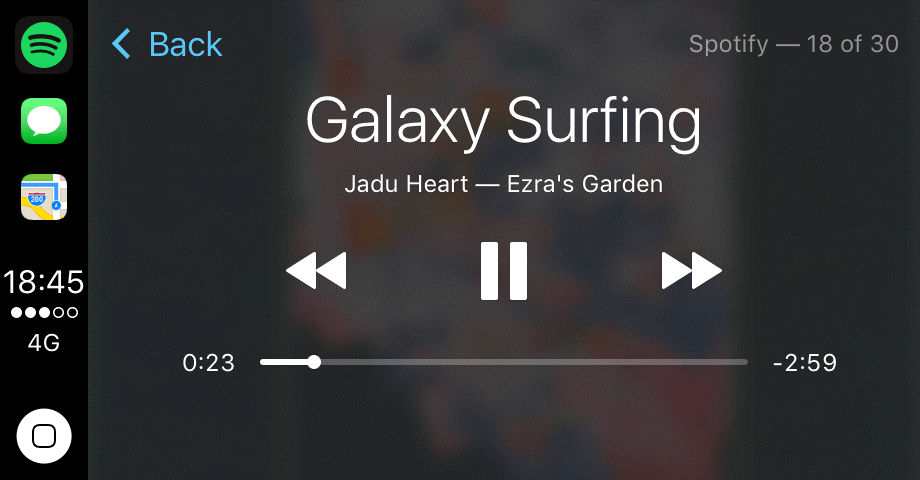
„CarPlay“ galite įjungti „Siri“ įvairiais būdais, priklausomai nuo naudojamos transporto priemonės. Lengviausias ir paprasčiausias būdas „CarPlay“ įjungti „Siri“ yra pagrindinio mygtuko pagalba. Taigi, atlikite toliau nurodytus veiksmus, kad sužinotumėte, kaip „CarPlay“ įjungti „Siri“.
1 veiksmas: pirmiausia turite naršyti ekrane esantį mygtuką Pagrindinis. Ekrano apačioje kairėje arba dešinėje galite rasti pagrindinio puslapio mygtuką. Vieta gali skirtis priklausomai nuo jūsų transporto priemonės.
2 veiksmas: dabar turite paspausti ir palaikyti mygtuką Pagrindinis.
3 veiksmas: galite pastebėti, kad ekrane pasirodo bangos, tada galite pradėti kalbėti.
Pastaba: Na, mygtuko vieta taip pat gali skirtis priklausomai nuo šalies, kurioje esate. Pagrindinis mygtukas Jungtinėse Amerikos Valstijose yra apatiniame kairiajame kampe, o Jungtinėje Karalystėje galite naršyti pagrindinio puslapio mygtuką apatinėje dešinėje pusėje.
Mygtukas yra šalia vairuotojo sėdynės, kad vairuotojas būtų patogus vairavimo metu. Taigi, nepakeldami rankų nuo vairo, galėsite juo naudotis be vargo. Galite naudoti toliau pateiktą metodą, kad galėtumėte naudoti kitą būdą, kaip įjungti Siri CarPlay.
1 veiksmas: taip pat galite naršyti valdymo balsu mygtuką ant vairo.
2 veiksmas: kai pamatysite mygtuką, turite paspausti ir palaikyti mygtuką.
3 veiksmas: palaukite, kol ekrane pasirodys Siri bangos, tada galėsite pradėti kalbėti su Siri.
Dabar „Siri“ galite bet kada be vargo įjungti vairuodami arba iškart sėdėdami automobilyje. Galite mėgautis „Siri“ su „CarPlay“ privalumais, kad jūsų gyvenimas būtų lengvesnis nei anksčiau.
„Siri“ privalumai, kai jį naudojate automobilyje?
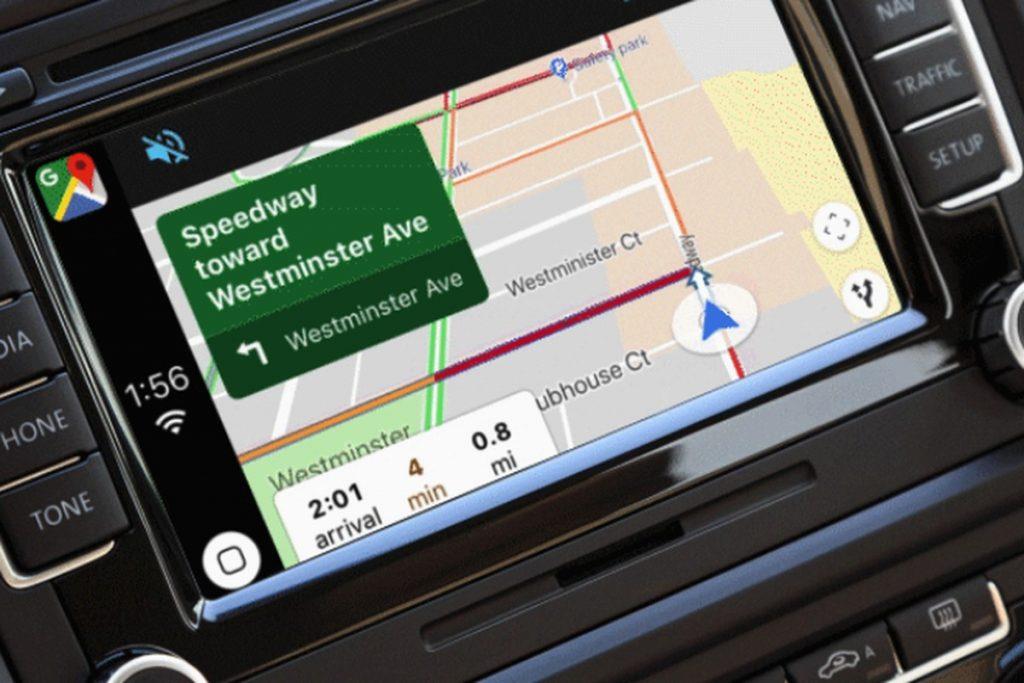
„Siri“ veikia automobilyje taip pat, kaip veikia jūsų išmaniajame telefone. Na, didžiulis ir pagrindinis skirtumas yra tas, kad jums nereikia išmaniojo telefono, kad galėtumėte mėgautis „Siri“ funkcija savo automobilyje. Nesvarbu, ar norite paskambinti, ar nustatyti priminimą dėl vizito pas gydytoją, galite tai padaryti neliesdami savo išmaniojo telefono. Viskas, ką jums reikia padaryti, suaktyvinkite „Siri“ ir duokite komandas „Siri“. Galite skambinti, galite patikrinti eismo sąlygas, šiandienos temperatūrą, siųsti žinutes draugams, įtraukti prekę į pirkinių sąrašą, nustatyti žadintuvą. Tai yra keletas dalykų, kuriuos galite padaryti su Siri CarPlay.
Privalumai, kuriuos gaunate naudodami Siri CarPlay:
Naudodami „Siri“ su „CarPlay“ gausite daugybę privalumų. Be laisvų rankų naudojimo išmaniajame telefone, galite lengvai pagerinti vairavimo patirtį.
- Patirkite priminimus realiuoju laiku automobilyje
- Galite naudotis laisvų rankų įranga.
- Kartu su „Apple“ integracija galite įsigyti aukštos kokybės srautinio perdavimo muzikos.
- Kalbėkitės su draugais neliesdami telefono.
- Vairuodami mažiau atitraukiate dėmesį.
- Galite sužinoti apie eismo sąlygas ir alternatyvius darbo būdus.
Taip pat žiūrėkite: -
Geriausios „Apple Watch“ ekrano apsaugos Pripažinkite, tarp visų jūsų prietaisų meilė jūsų „Apple“ įrenginiams būtų tikrai neapsakoma. O kodėl net ne...
Ką reikia atsiminti:
Kai naudojate „Siri“ su „CarPlay“, turite atsiminti keletą dalykų. Gali reikėti įsitikinti, kad išmanusis telefonas yra prijungtas, kad galėtumėte naudoti su CarPlay. Naudojamas kabelis turi būti aukščiausios klasės. Laido ilgis turi būti šiek tiek ilgesnis, kad ir kur bedėtumėte telefoną automobilyje, jis visada būtų saugiai prijungtas be jokių trikdžių.
Daug kartų automobilyje girdimas didelis triukšmas, kai automobilyje yra vaikų arba kertate eismo zoną, tuomet turite įsitikinti, kad „Siri“ gauna jūsų garsią ir aiškią balso komandą, kad išvengtumėte klaidų ir painiavos. . Bet kokio pobūdžio trikdžių atveju turite pasikartoti daugiau nei vieną kartą, kad „Siri“ suprastų jūsų komandas ir atitinkamai atliktų.
Taigi, tai buvo paprasčiausias būdas naudoti „Siri“ su „Apple CarPlay“ – galite eiti į priekį ir mėgautis jos privilegijomis. Nepamirškite pasidalinti savo patirtimi su CarPlay ir Siri žemiau esančiame komentarų skyriuje.